Usando el systemd comando hostnamectl es la forma más conveniente de encontrar la versión de Redhat Linux instalada. Los usuarios de Red Hat Enterprise Linux Workstation también pueden recuperar Redhat Linux desde la interfaz gráfica de usuario.
Para obtener opciones más detalladas, visite nuestra guía sobre cómo verificar la versión de RHEL.
En este tutorial aprenderás:
- Cómo encontrar la versión de Redhat Linux desde la GUI.
- Cómo encontrar la versión de Redhat Linux desde la línea de comandos.
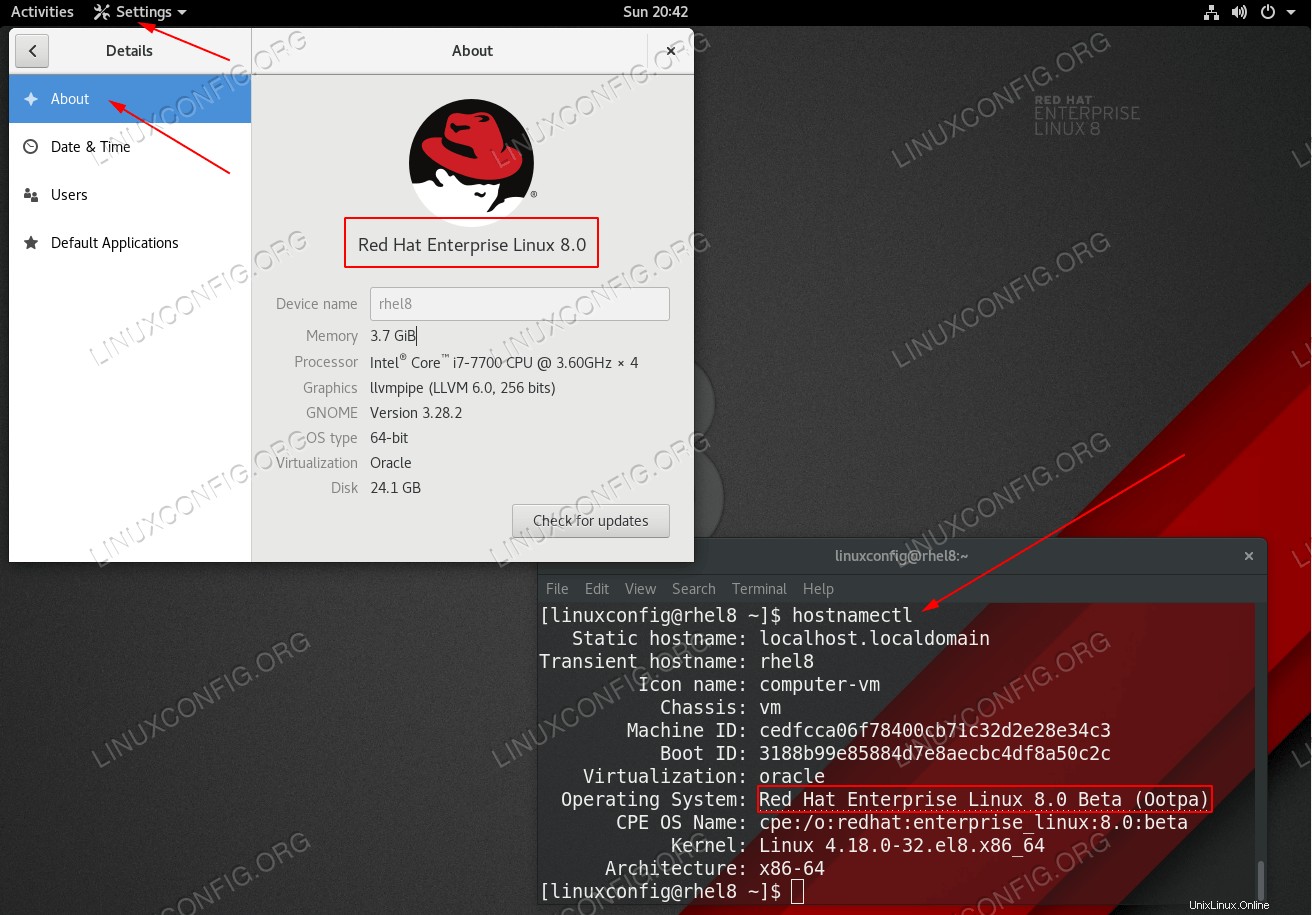 Encuentre la versión de Red Hat Enterprise Linux.
Encuentre la versión de Red Hat Enterprise Linux. Requisitos de software y convenciones utilizadas
| Categoría | Requisitos, convenciones o versión de software utilizada |
|---|---|
| Sistema | Red Hat Enterprise Linux |
| Software | N/A |
| Otro | Acceso privilegiado a su sistema Linux como root o a través de sudo comando. |
| Convenciones | # – requiere que los comandos de Linux dados se ejecuten con privilegios de root, ya sea directamente como usuario root o mediante el uso de sudo comando$ – requiere que los comandos de Linux dados se ejecuten como un usuario normal sin privilegios |
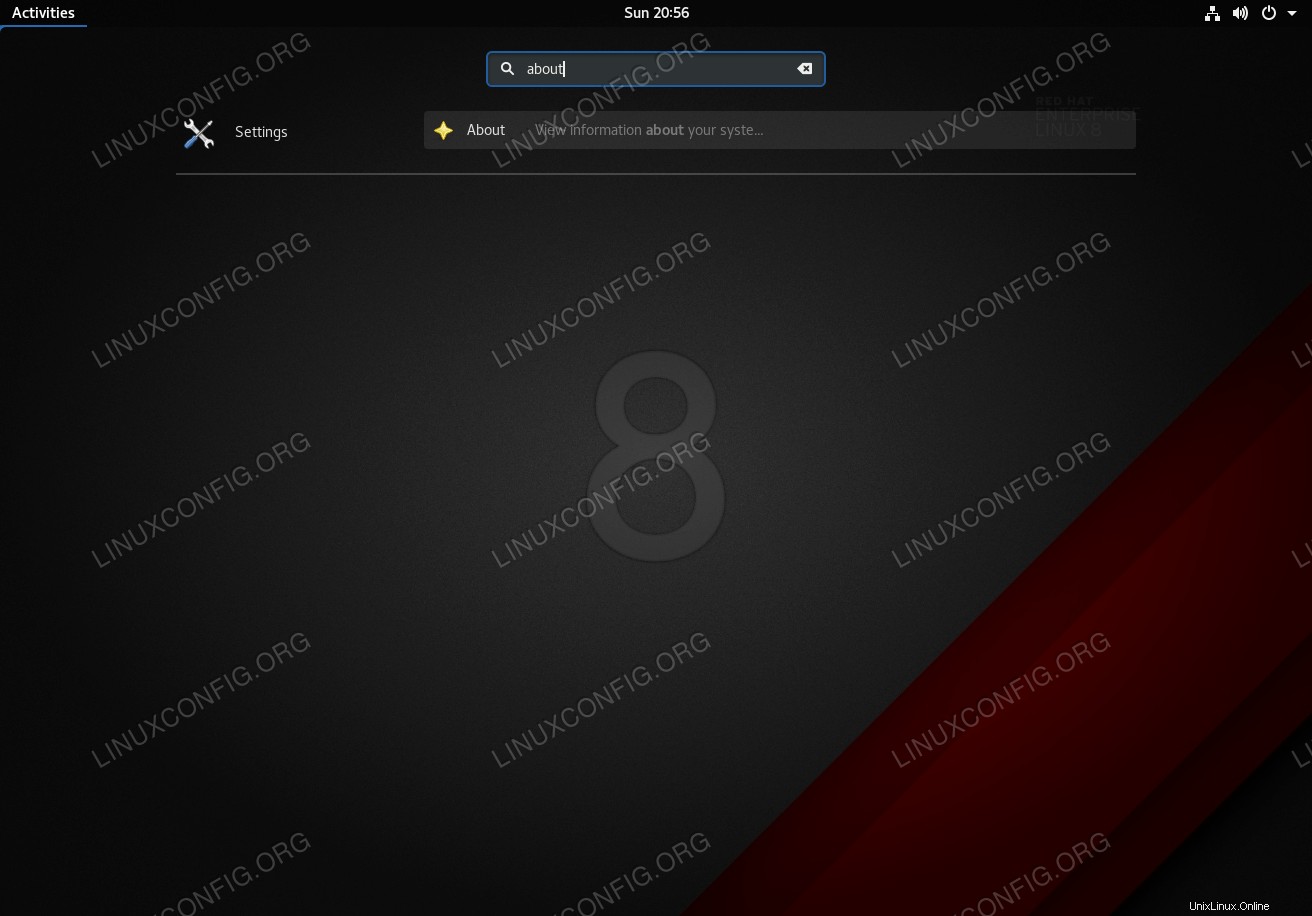 Haga clic en
Haga clic en 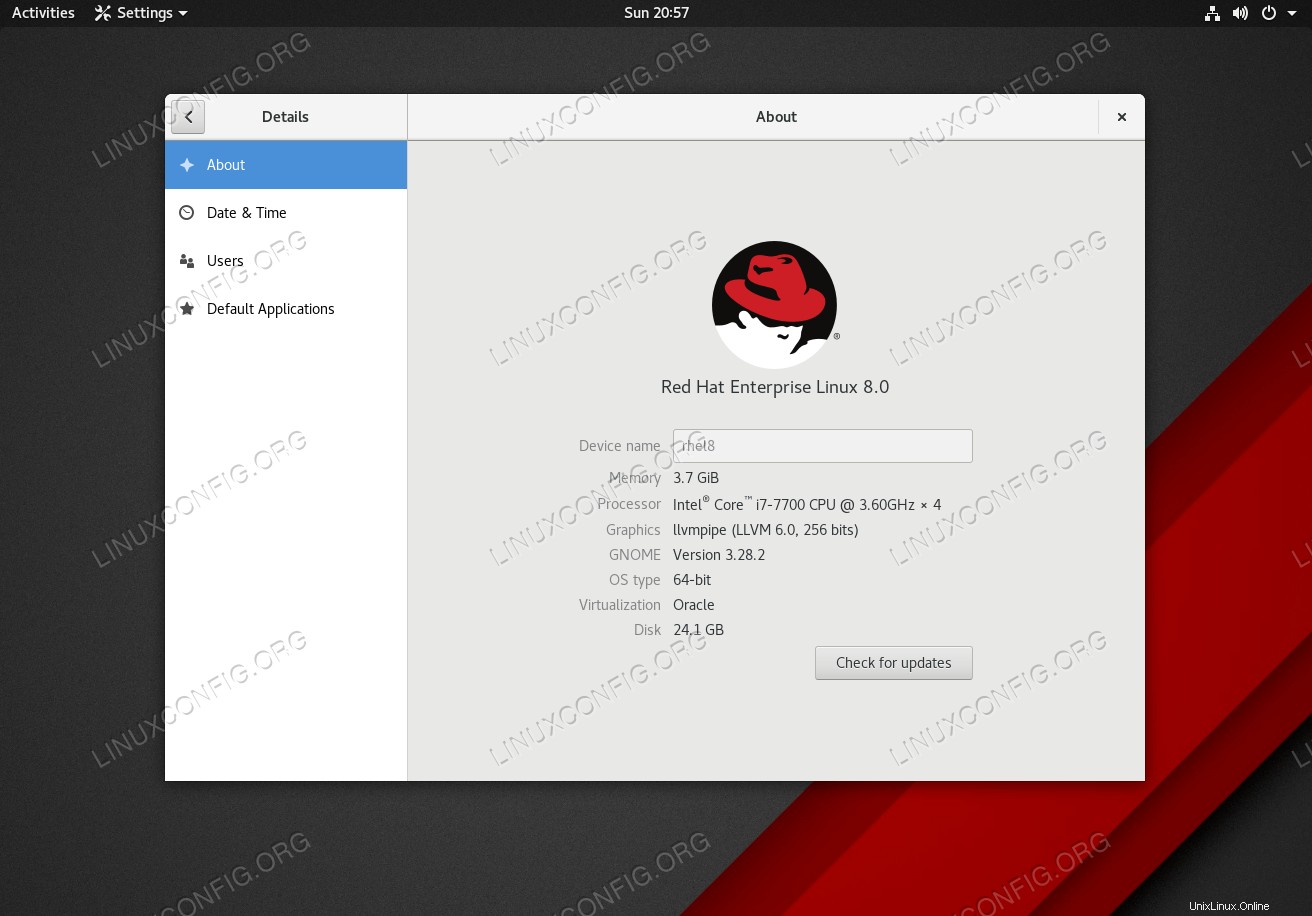 Encuentra la versión de Redhat Linux instalada.
Encuentra la versión de Redhat Linux instalada.